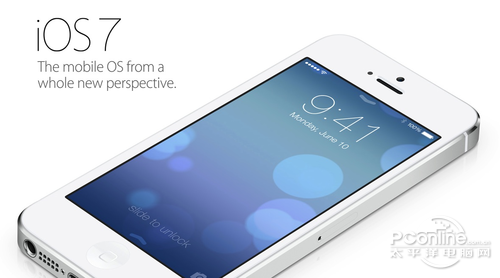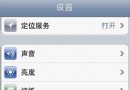iphone6 plus桌面白點AssistiveTouch開啟方法圖解
編輯:IOS7技巧
iphone6 plus AssistiveTouch功能
AssistiveTouch前兩個功能都是關於實體鍵向虛擬件轉換的,下面這兩個功能都與多點控制有關。
最上面的“手勢”,是讓用戶用一根手指達到多個手指滑點屏幕的效果,點擊一下,會有多個手指的觸點出現在屏幕上,你只需要用一根手指就可以進行原來需要多個手指的操作。
Assistive touch小圓點按鈕大家都不陌生,依次進入“設置-通用-輔助功能”頁面,再拖動屏幕到下方點擊“AssistiveTouch”選項進入,即可開啟該功能。
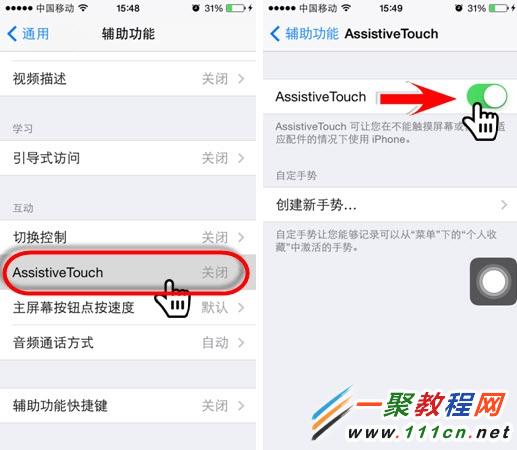 這個功能打開後,在iPhone/iPod touch的界面上會浮現出一個小方塊,點擊它會彈出四個功能菜單。其方便之處就是可以替代Home鍵,實現一些快捷操作。在iOS8 beta3下的小圓點與之前版本不同在於:增加了通知中心和控制中心的快捷方式。
這個功能打開後,在iPhone/iPod touch的界面上會浮現出一個小方塊,點擊它會彈出四個功能菜單。其方便之處就是可以替代Home鍵,實現一些快捷操作。在iOS8 beta3下的小圓點與之前版本不同在於:增加了通知中心和控制中心的快捷方式。
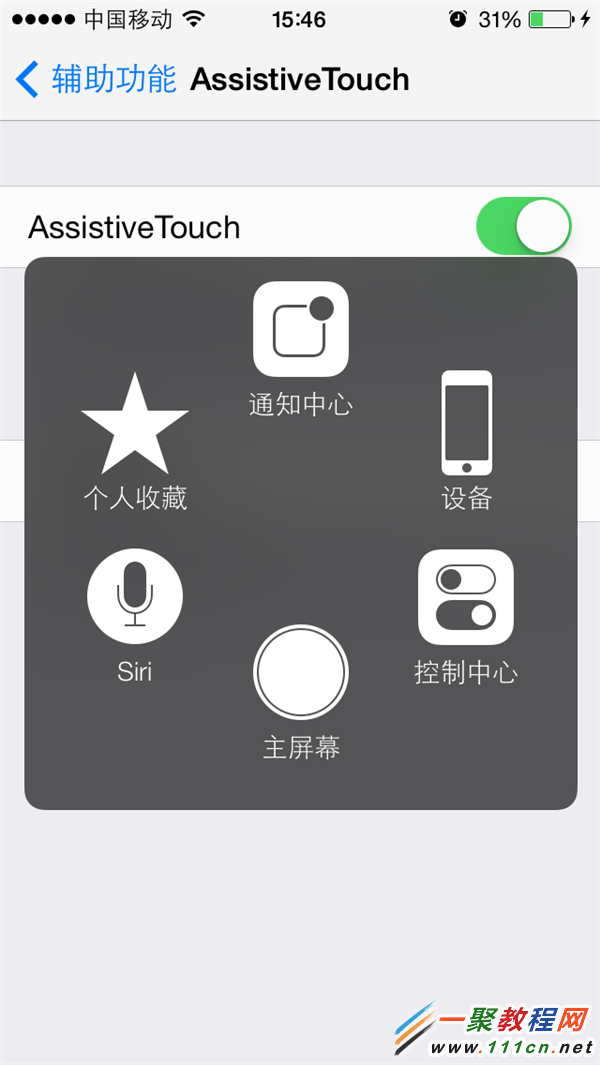
小圓點的功能越來越齊全,這麼快捷貼心的操作也說明蘋果越來越人性化了
iphone6 plus AssistiveTouch開啟
第1步:進入“設置-通用-輔助功能”界面,拖動屏幕到下方找到並點擊“Assistive Touch”項進入。
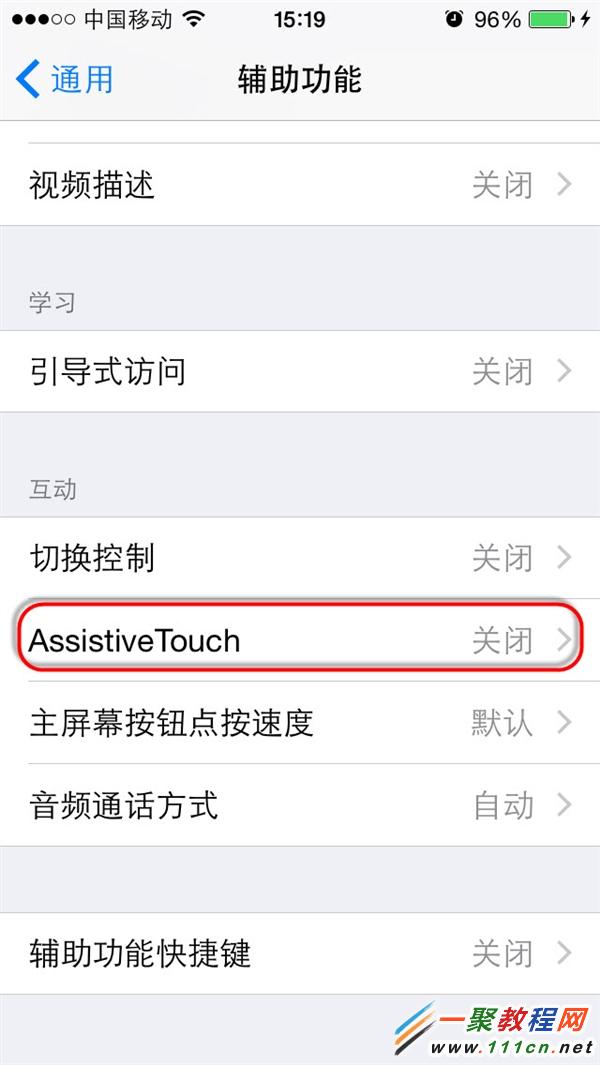 第2步:隨後拖動功能名稱右邊的滑塊開啟該項功能即可。此時屏幕上即會出現虛擬HOME鍵。
第2步:隨後拖動功能名稱右邊的滑塊開啟該項功能即可。此時屏幕上即會出現虛擬HOME鍵。
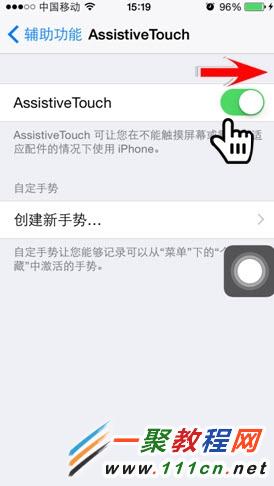
iphone6 plus AssistiveTouch使用
2)該圖標類似於360手機衛士的懸浮框,也可以自由拖動。點擊該圖標後可以看到AssistiveTouch共分為四個部分。分別是:主屏幕、設備、語音控制和個人收藏。在iphone4s以後語音控制就變成siri了,所以簡單的說語音功能就是siri。語音控制和主屏幕就不用再介紹了,相信大家使用過程中很快便會明白。
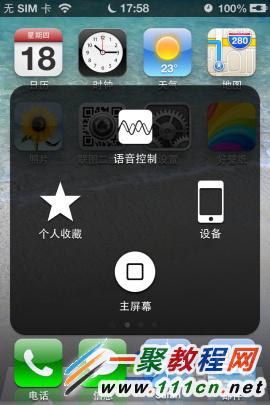
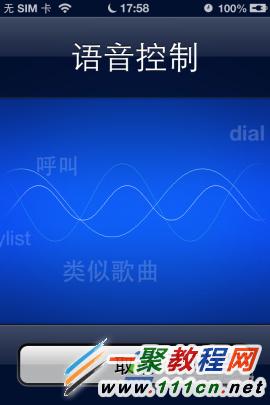 3)個人收藏功能乍看之下真的不容易發現它是干嘛用的。這個功能其實就是先預先錄制一個手勢,錄好的這個手勢相當於自己的手在手機上操作。首先在設置裡打開AssistiveTouch界面,可以看到有一個“創建新手勢”。點擊進去之後我們就可以進行錄制了。錄制好之後對這個手勢命名,然後可以在AssistiveTouch個人收藏裡啟動它。
3)個人收藏功能乍看之下真的不容易發現它是干嘛用的。這個功能其實就是先預先錄制一個手勢,錄好的這個手勢相當於自己的手在手機上操作。首先在設置裡打開AssistiveTouch界面,可以看到有一個“創建新手勢”。點擊進去之後我們就可以進行錄制了。錄制好之後對這個手勢命名,然後可以在AssistiveTouch個人收藏裡啟動它。
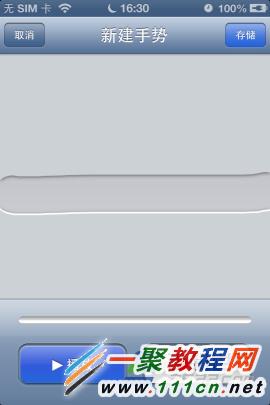
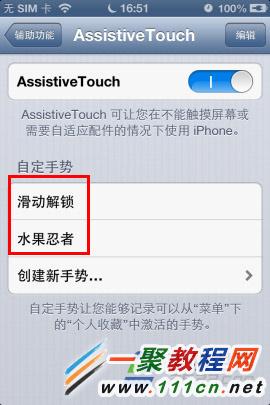 4)對個人收藏這個功能舉兩個簡單的例子。第一個是滑動解鎖(單指),第二個是水果忍者的外掛模式(多指)。如下圖所示。
4)對個人收藏這個功能舉兩個簡單的例子。第一個是滑動解鎖(單指),第二個是水果忍者的外掛模式(多指)。如下圖所示。
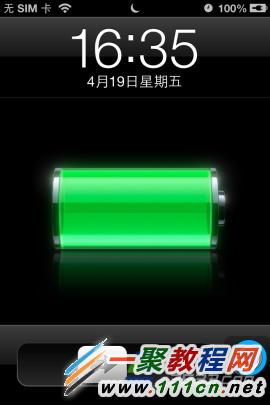
 5)設備選項更應該說是IOS設備實體按鍵的替身。在按鍵不靈的時候會更多的使用到它。
5)設備選項更應該說是IOS設備實體按鍵的替身。在按鍵不靈的時候會更多的使用到它。
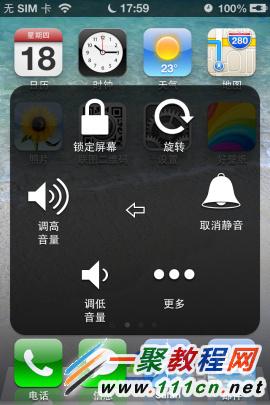
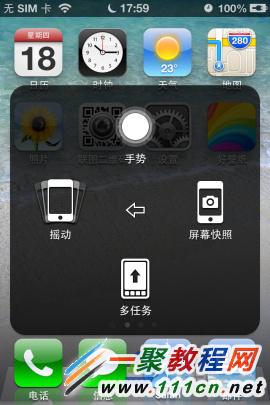 6)設備中的各種操作根據字面意思都可以理解它們的功能性,就不再做每樣的具體介紹了。
這裡要說明的主要有兩個。第一個是搖動,第二個是手勢。首先來說明搖動的功能。很多人都以為在微信搖一搖裡點擊搖動,微信就會搖出好友來。事實證明是不行的。那它是干什麼用的呢?它雖然不能搖微信,但它可以搖音樂,前提是音樂播放器支持搖動手機。
6)設備中的各種操作根據字面意思都可以理解它們的功能性,就不再做每樣的具體介紹了。
這裡要說明的主要有兩個。第一個是搖動,第二個是手勢。首先來說明搖動的功能。很多人都以為在微信搖一搖裡點擊搖動,微信就會搖出好友來。事實證明是不行的。那它是干什麼用的呢?它雖然不能搖微信,但它可以搖音樂,前提是音樂播放器支持搖動手機。
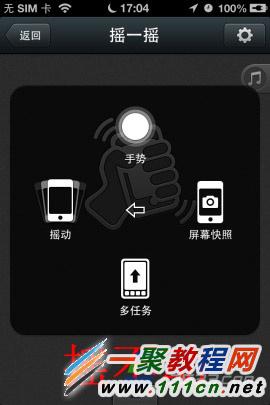
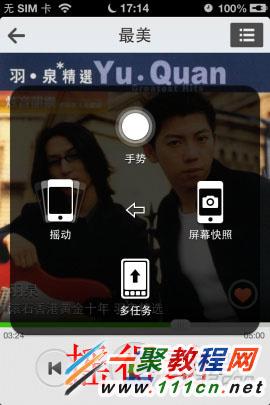 7)設備裡的搖動還可以對輸入的文字進行撤銷鍵入。如下圖所示。
7)設備裡的搖動還可以對輸入的文字進行撤銷鍵入。如下圖所示。
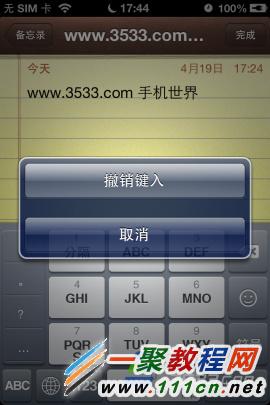
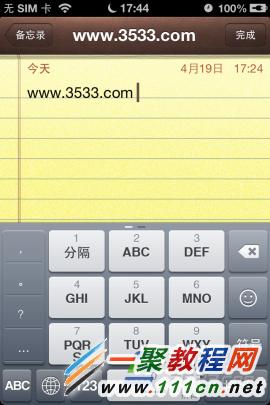 8)最後要講的一個功能就是手勢功能。手勢功能旨在為用戶減少在多指操作下的麻煩。點進“手勢”可以看見有2、3、4、5四種不同的手勢圖標,分別表示不同數目的手指在手機上操作。
8)最後要講的一個功能就是手勢功能。手勢功能旨在為用戶減少在多指操作下的麻煩。點進“手勢”可以看見有2、3、4、5四種不同的手勢圖標,分別表示不同數目的手指在手機上操作。
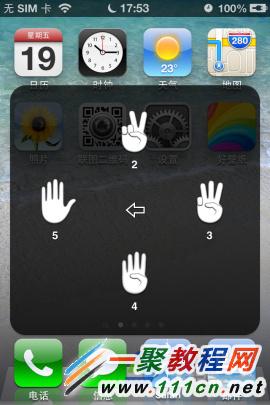
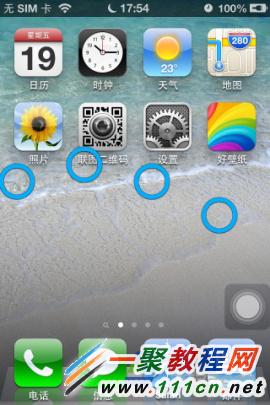 9)、手勢在iphone上使用率較小,主要是限制於iphone屏幕太小不方便多指操作。而ipad的屏幕夠大,有足夠的空間運用多個手指進行快捷方式操作。比如ipad中用四個手指按在屏幕上向上拉就可以把任務欄拉出來,等同於點擊兩次HOME鍵。又比如QQ浏覽器中用兩個手指向上或向下拉可以快速關閉當前頁面和新建標簽頁面。所以說手勢功能在ipad上的用處要大於在iphone上的。如下圖所示。
9)、手勢在iphone上使用率較小,主要是限制於iphone屏幕太小不方便多指操作。而ipad的屏幕夠大,有足夠的空間運用多個手指進行快捷方式操作。比如ipad中用四個手指按在屏幕上向上拉就可以把任務欄拉出來,等同於點擊兩次HOME鍵。又比如QQ浏覽器中用兩個手指向上或向下拉可以快速關閉當前頁面和新建標簽頁面。所以說手勢功能在ipad上的用處要大於在iphone上的。如下圖所示。

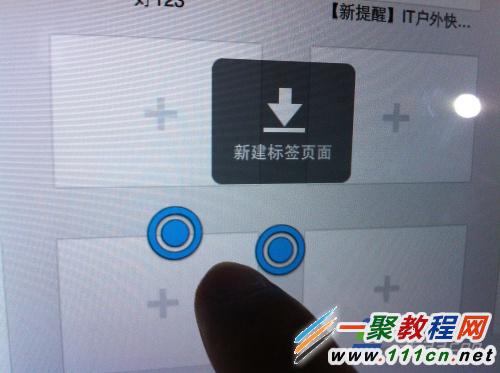 10)用久了就會慢慢發掘屏幕中總是有一個黑色圖標在,雖然不用的時候會淡化,但到處都看到它,確實非常礙眼。特別是玩游戲的時候不小心按到影響玩游戲的心情。想關掉它又得從“設置”一路點擊到“AssistiveTouch”又太麻煩了。有什麼方法可以快速的打開或關閉的方法嗎?肯定是有的。在IOS設備的“設置”選項裡依次進入“通用”-“輔助功能”-“連按三次主屏幕按鈕”,點進去之後在“AssistiveTouch”上打上勾就可以了。以後只要連按三次“HOME”鍵就可以快速打開或啟動了。如下圖所示。
10)用久了就會慢慢發掘屏幕中總是有一個黑色圖標在,雖然不用的時候會淡化,但到處都看到它,確實非常礙眼。特別是玩游戲的時候不小心按到影響玩游戲的心情。想關掉它又得從“設置”一路點擊到“AssistiveTouch”又太麻煩了。有什麼方法可以快速的打開或關閉的方法嗎?肯定是有的。在IOS設備的“設置”選項裡依次進入“通用”-“輔助功能”-“連按三次主屏幕按鈕”,點進去之後在“AssistiveTouch”上打上勾就可以了。以後只要連按三次“HOME”鍵就可以快速打開或啟動了。如下圖所示。
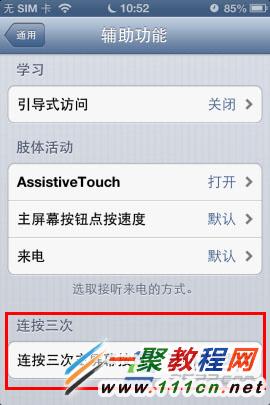
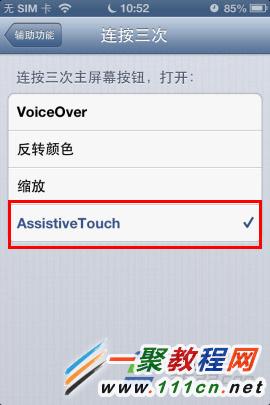
相關文章
+- iOS獲得以後裝備型號等信息(全)包括iPhone7和iPhone7P
- xcode8提交ipa掉敗沒法構建版本成績的處理計劃
- Objective-C 代碼與Javascript 代碼互相挪用實例
- iOS開辟之UIPickerView完成城市選擇器的步調詳解
- iPhone/iPad開辟經由過程LocalNotification完成iOS准時當地推送功效
- iOS法式開辟之應用PlaceholderImageView完成優雅的圖片加載後果
- iOS Runntime 靜態添加類辦法並挪用-class_addMethod
- iOS開辟之用javascript挪用oc辦法而非url
- iOS App中挪用iPhone各類感應器的辦法總結
- 實例講授iOS中的UIPageViewController翻頁視圖掌握器
- IOS代碼筆記UIView的placeholder的後果
- iOS中應用JSPatch框架使Objective-C與JavaScript代碼交互
- iOS中治理剪切板的UIPasteboard粘貼板類用法詳解
- iOS App開辟中的UIPageControl分頁控件應用小結
- 詳解iOS App中UIPickerView轉動選擇欄的添加辦法